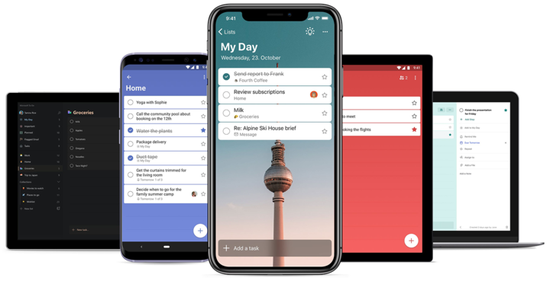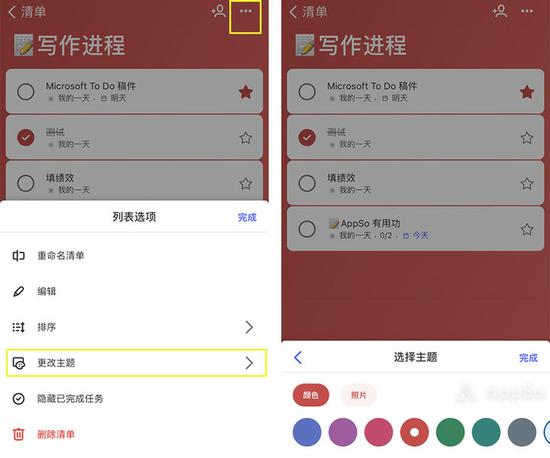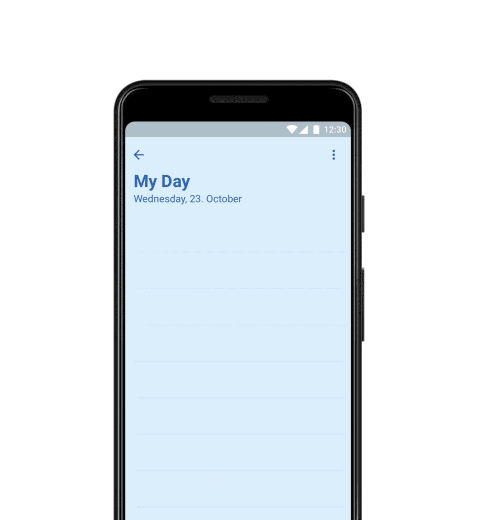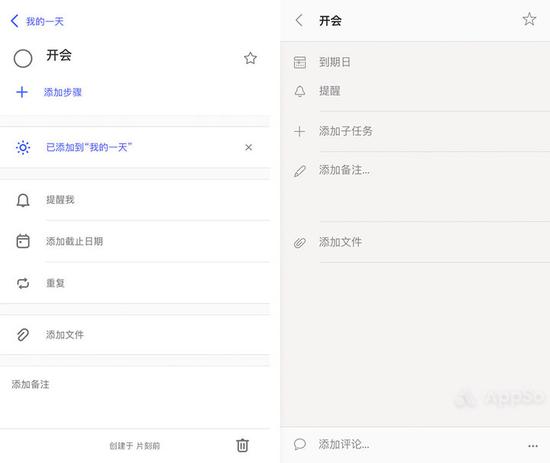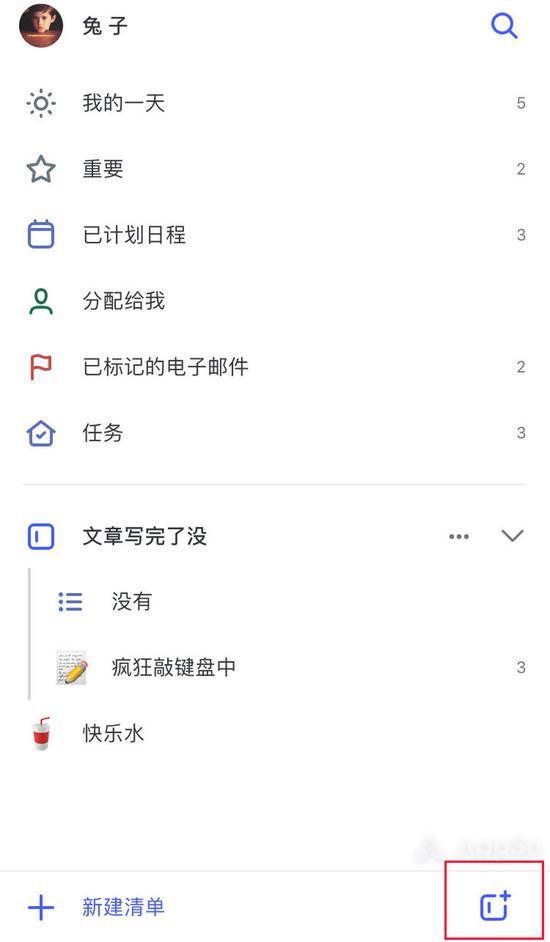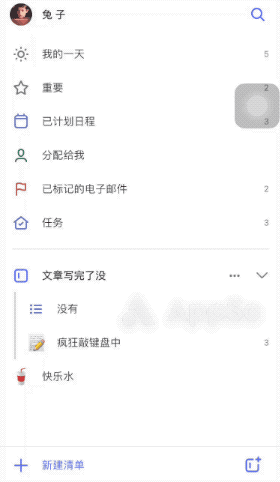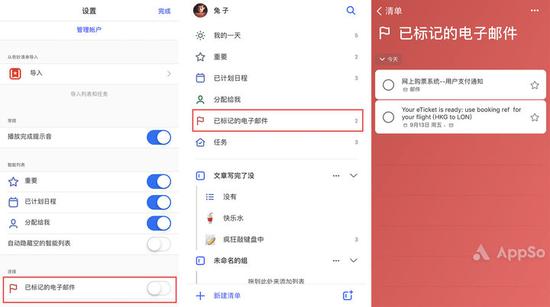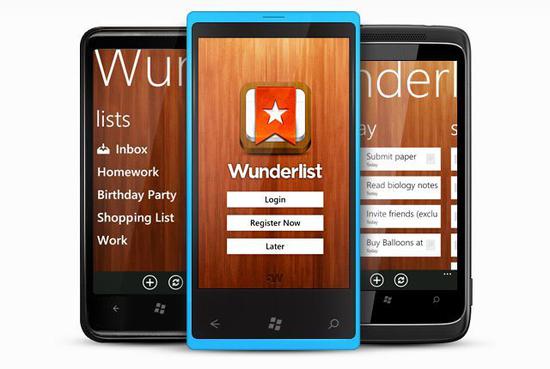| 送交者: Deguoxzs[☆★声望品衔8★☆] 于 2019-09-11 16:21 已读 955 次 1 赞 | Deguoxzs的个人频道 |
6park.com前几天‘奇妙清单’的创始人克里斯蒂安?雷伯(Christian Reber)在 Twitter 上一本正经地向微软提出回购自己的作品并得到大量老用户响应,不知道是巧合还是压力所致,微软在昨天发布了新版的 Microsoft To-Do(以下简称 To-Do)。
▲图片来自:Microsoft
新版的 To-Do 表现出了满满的求生欲,正如官方宣传片所说‘We took the best of what you love’,引入了很多奇妙清单的功能,以期让老用户‘有家的感觉’。言下之意就是‘我已经活成了你们喜欢的奇妙清单的亚子啦,别再用那个再也不会更新的家伙了’。
目前 Windows 10、iOS、Android、MacOS 和 Web 版的 To-Do 均已更新至最新版本。
任务清单自定义背景
从界面来看,To-Do 一改上一版的粗糙,不管是按钮、字体还是配色都精致了许多,并且支持为不同的任务清单设置不同的背景,点击任务列表右上角的‘…’,选择‘更改主题’即可,有纯色和风景两种类型。Android、Windows、Mac 版均支持深色模式,微软表示 iOS 版也即将支持。
‘我的一天’
当然,作为一款应用,颜值固然重要,但重点还要看好不好用。To-Do 的任务管理围绕‘我的一天’这个任务列表展开,相当于奇妙清单中的‘智能清单’。
▲ 图片来自:Microsoft
‘我的一天’每天最初都是以空白面目示人,你可以把当天需要完成的事项一一添加进清单。不知道今天要干什么?点击右上角的灯泡按钮,系统会根据你前天的任务完成情况、待办清单等信息给出建议,点击任务后面的加号,即可将它添加进当天的计划。
一个小技巧:任务清单命名时以 emoji 开头,清单的图标也会变成对应的 emoji。
事实上,今年 8 月 To-Do 已有过一版重大更新,补全了不少此前缺失的功能,如子任务、清单分组等。
子任务
▲ 左边为 To-Do,右边为奇妙清单
‘子任务’是初版 To-Do 相比奇妙清单缺少的重要功能之一,在 To-Do 中这个功能叫作‘步骤’,打开任务详情,即可按需拆解步骤,可以看出如今的 To-Do 在界面上已经和奇妙清单相差无几。
清单文件夹分组
6park.com 点击左侧任务栏右下角的按钮建立分组后,可通过拖拽对清单进行分组,也可进入清单后点击右上角‘…’>‘将列表移动到’,把清单添加进新分组。
同步标记邮件
To-Do 可同步 Outlook 的标记邮件,此功能默认关闭,需要手动打开:点击任务清单最上方用户头像> 连接-已标记的电子邮件。
不过此功能更多起到一个提醒的作用,邮件的内容仍需要跳转至 Outlook 查看。
奇妙清单进入倒计时
不到一个月内两次大更新,微软对 To-Do 的重视可见一斑,而 To-Do 功能越来越完善,也意味着奇妙清单离退出历史舞台越来越近了。
微软于 2015 年收购奇妙清单,收购价格据悉在 1 亿到 2 亿美元之间,创始人雷伯也加入微软并继续带领应用团队。然而,和很多被大公司收购的小团队一样,奇妙清单也逃不过被‘同化’甚至玩坏的命运,两年后,原奇妙清单团队为微软开发的 To-Do 问世,原本按照规划,这款应用将逐步取代《奇妙清单》,微软也为老用户提供了迁移通道。
▲ 图片来自:The Verge